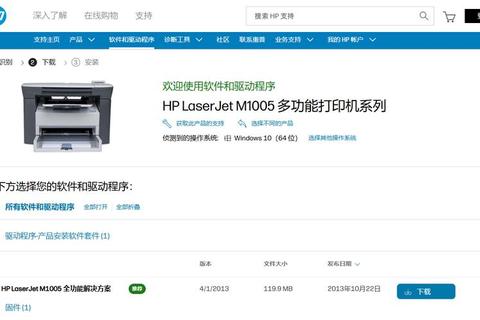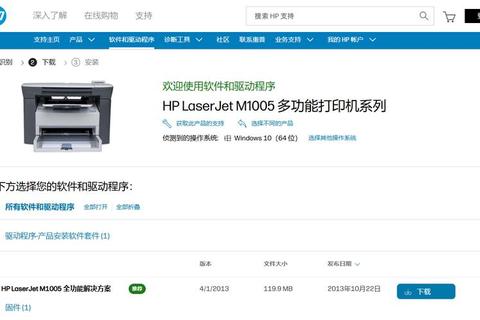在数字化办公和日常设备维护中,从惠普官网下载驱动程序或软件是确保设备兼容性与性能的重要环节。许多用户在访问官网、搜索驱动、下载安装等过程中常遇到速度慢、驱动不匹配、安装失败等问题。本文将针对这些问题提供系统性解决方案,涵盖下载优化技巧、驱动搜索方法、安装故障排除等,并结合实用工具推荐,帮助用户高效完成下载任务,提升操作体验。
一、惠普官网下载速度慢的优化方法
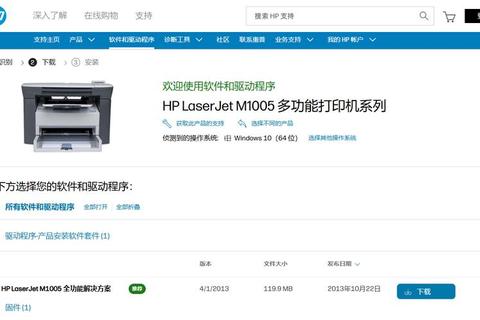
从惠普官网下载驱动时,速度缓慢可能由网络环境、浏览器设置或文件服务器负载引起。以下是针对性的优化措施:
1. 使用下载工具加速
推荐工具:IDM(Internet Download Manager)、Free Download Manager 等支持多线程下载的工具。这些工具可将单个文件分割为多个部分同时下载,显著提升效率。
2. 避开网络高峰时段
选择凌晨或清晨等网络空闲时段下载,避免与其他用户竞争带宽资源。
3. 更换浏览器或清除缓存
尝试使用 Chrome、Edge 等高性能浏览器,并定期清理浏览器缓存,避免因缓存堆积导致的下载阻塞。
4. 关闭防火墙与杀毒软件
部分安全软件会限制下载速度,临时关闭或添加官网为信任站点可缓解问题。
5. 代理服务器或镜像站点
通过代理服务器绕过地区限制,或尝试访问惠普官方镜像站点获取驱动文件。
二、如何快速找到正确的驱动程序
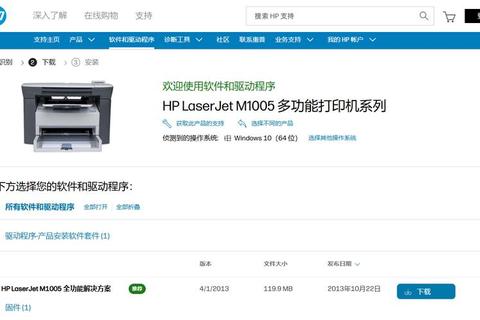
官网驱动种类繁多,若搜索方式不当易导致下载错误。以下方法可精准定位所需驱动:
1. 通过产品型号或序列号搜索
在官网首页进入“支持”页面,输入设备型号(如 HP LaserJet Pro M12w)或序列号,系统将自动匹配对应驱动。
2. 筛选操作系统与版本
确保选择与当前系统(如 Windows 11 64位)完全匹配的驱动版本,避免因位数或版本不兼容导致安装失败。
3. 利用官方工具自动检测
下载 HP Support Assistant 工具,该软件可扫描设备并推荐适配的驱动,支持一键下载与安装。
三、驱动安装失败的常见问题及解决方案
安装过程中若出现错误提示或中断,需根据具体场景针对性处理:
1. 错误代码提示(如 0x80070002)
原因:文件损坏或路径错误。
解决:重新下载驱动包,确保保存路径不含中文或特殊符号。
2. 驱动签名验证失败
步骤:进入系统高级启动选项,选择“禁用驱动程序强制签名”后重试安装。
3. 旧驱动残留导致冲突
操作:通过控制面板彻底卸载旧驱动,或使用 HP 官方驱动卸载工具 清理注册表残留。
4. USB 连接不稳定
排查:更换 USB 接口或数据线,确保打印机/设备处于通电状态。
四、推荐工具与进阶技巧
1. HP Support Assistant
功能:自动检测设备驱动状态,提供更新、故障诊断及性能优化建议。
2. 金舟打印机驱动修复软件
优势:支持一键扫描并修复打印机驱动问题,适合新手用户快速解决安装异常。
3. 手动安装驱动的替代方案
若官网下载失败,可通过设备管理器手动更新驱动:右键点击设备 → 选择“更新驱动程序” → 浏览本地文件夹指向已下载的驱动文件。
五、注意事项与长期维护建议
1. 定期更新驱动
老旧驱动可能导致性能下降或安全漏洞,建议每季度通过官网或 HP Support Assistant 检查更新。
2. 避免非官方渠道下载
第三方网站提供的驱动可能存在兼容性问题或恶意代码,需以惠普官网为唯一可信来源。
3. 优化存储路径
下载时建议将驱动保存至非系统盘(如 D 盘),避免 C 盘空间不足导致安装中断。
通过上述方法,用户可系统性解决从惠普官网下载驱动时遇到的各类问题。若仍无法解决,可通过官网“在线客服”或社区论坛提交具体问题,获取官方技术支持。保持驱动与系统的更新,是保障设备稳定运行的关键。